
Η τεχνολογία αποδίδει συχνά γελοίες ευκολίες, όπως η δυνατότητα ενεργοποίησης του υπολογιστή σας από μίλια μακριά χωρίς να πατήσετε το κουμπί λειτουργίας. Το Wake-on-LAN ήταν εδώ και αρκετό καιρό, οπότε ας δούμε πώς λειτουργεί και πώς μπορούμε να το ενεργοποιήσουμε.
Τι είναι το Wake-on-LAN;
Το Wake-on-LAN (μερικές φορές συντομευμένο WoL) είναι ένα βιομηχανικό πρότυπο πρωτόκολλο για την αφύπνιση υπολογιστών από μια λειτουργία πολύ χαμηλής ισχύος εξ αποστάσεως. Ο ορισμός της «λειτουργίας χαμηλής ισχύος» έχει αλλάξει λίγο με την πάροδο του χρόνου, αλλά μπορούμε να το πάρουμε ως νόημα ενώ ο υπολογιστής είναι «απενεργοποιημένος» και έχει πρόσβαση σε μια πηγή τροφοδοσίας. Το πρωτόκολλο επιτρέπει επίσης μια συμπληρωματική δυνατότητα Wake-on-Wireless-LAN.
Αυτό είναι χρήσιμο εάν σκοπεύετε να αποκτήσετε απομακρυσμένη πρόσβαση στον υπολογιστή σας για οποιονδήποτε λόγο: σας επιτρέπει να διατηρήσετε την πρόσβαση στα αρχεία και τα προγράμματά σας, διατηρώντας παράλληλα τον υπολογιστή σε κατάσταση χαμηλής κατανάλωσης για εξοικονόμηση ηλεκτρικής ενέργειας (και φυσικά χρήματα). Όποιος χρησιμοποιεί ένα πρόγραμμα όπως το VNC ή TeamViewer , ή διατηρεί διαθέσιμο πρόγραμμα διακομιστή αρχείων ή διακομιστή παιχνιδιών, θα πρέπει πιθανώς να έχει ενεργοποιημένη την επιλογή για λόγους ευκολίας.
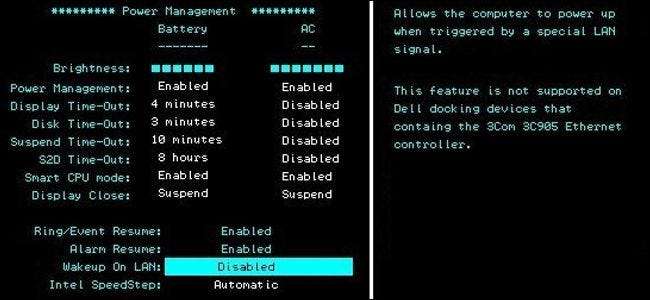
Το Wake-on-LAN εξαρτάται από δύο πράγματα: τη μητρική πλακέτα και την κάρτα δικτύου σας. Η μητρική σας κάρτα πρέπει να είναι συνδεδεμένη σε τροφοδοτικό συμβατό με ATX, όπως συμβαίνει στους περισσότερους υπολογιστές την τελευταία δεκαετία. Η κάρτα Ethernet ή η ασύρματη κάρτα σας πρέπει επίσης να υποστηρίζουν αυτήν τη λειτουργία. Επειδή έχει ρυθμιστεί είτε μέσω του BIOS είτε μέσω του υλικολογισμικού της κάρτας δικτύου σας, δεν χρειάζεστε συγκεκριμένο λογισμικό για να το ενεργοποιήσετε. Η υποστήριξη για το Wake-on-LAN είναι αρκετά καθολική στις μέρες μας, ακόμα και όταν δεν διαφημίζεται ως χαρακτηριστικό, οπότε αν έχετε έναν υπολογιστή που έχει κατασκευαστεί την τελευταία δεκαετία περίπου, καλύπτεστε.
Για όσους από εσάς χτίζετε τις δικές σας εξέδρες, προσέξτε όταν αγοράζετε μια κάρτα Ethernet. Ενώ οι περισσότερες ενσωματωμένες κάρτες σε μητρικές κάρτες δεν χρειάζονται αυτό το βήμα, οι διακριτές κάρτες δικτύου χρειάζονται συχνά ένα καλώδιο 3 ακίδων συνδεδεμένο στη μητρική πλακέτα για την υποστήριξη του Wake on LAN. Κάντε την έρευνά σας στο διαδίκτυο πριν αγοράσετε, ώστε να μην απογοητευτείτε αργότερα.
Το Magic Packet: Πώς λειτουργεί το Wake-on-LAN
Οι υπολογιστές με δυνατότητα Wake-on-LAN περιμένουν ουσιαστικά να φτάσει ένα «μαγικό πακέτο» που περιλαμβάνει τη διεύθυνση MAC της κάρτας δικτύου σε αυτό. Αυτά τα μαγικά πακέτα αποστέλλονται από επαγγελματικό λογισμικό που έχει δημιουργηθεί για οποιαδήποτε πλατφόρμα, αλλά μπορεί επίσης να σταλεί από δρομολογητές και διαδικτυακούς ιστότοπους. Οι τυπικές θύρες που χρησιμοποιούνται για τα μαγικά πακέτα WoL είναι UDP 7 και 9. Επειδή ο υπολογιστής σας ακούει ενεργά για ένα πακέτο, κάποια τροφοδοσία τροφοδοτεί την κάρτα δικτύου σας, η οποία θα έχει ως αποτέλεσμα η μπαταρία του φορητού υπολογιστή σας να εξαντληθεί ταχύτερα, οπότε οι πολεμιστές του δρόμου πρέπει να προσέχουν να το αλλάξουν όταν πρέπει να βγάλετε επιπλέον χυμό
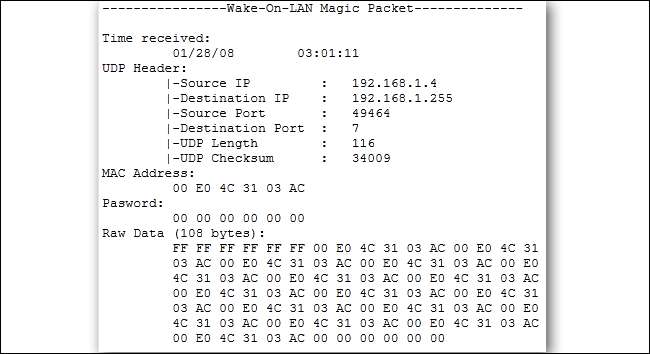
Τα μαγικά πακέτα αποστέλλονται συνήθως σε ολόκληρο το δίκτυο και περιέχουν τις πληροφορίες υποδικτύου, τη διεύθυνση εκπομπής δικτύου και τη διεύθυνση MAC της κάρτας δικτύου του υπολογιστή προορισμού, είτε Ethernet είτε ασύρματο. Η παραπάνω εικόνα δείχνει τα αποτελέσματα ενός εργαλείου πακέτο sniffer που χρησιμοποιείται στο μαγικό πακέτο, το οποίο θέτει υπό αμφισβήτηση πόσο ασφαλή είναι όταν χρησιμοποιούνται σε μη ασφαλή δίκτυα και μέσω του Διαδικτύου. Σε ασφαλές δίκτυο ή για βασική οικιακή χρήση, δεν πρέπει να υπάρχει πρακτικός λόγος ανησυχίας. Πολλοί κατασκευαστές μητρικών καρτών συχνά εφαρμόζουν λογισμικό μαζί με δυνατότητες Wake-on-LAN για να προσφέρουν σενάρια χρήσης χωρίς προβλήματα ή σε μεγάλο βαθμό χωρίς διαμόρφωση.
Πώς να ενεργοποιήσετε το Wake-on-LAN στο σύστημά σας
Για να ξεκινήσετε να χρησιμοποιείτε το Wake-on-LAN, θα πρέπει να το ενεργοποιήσετε σε μερικά μέρη - συνήθως το BIOS σας και από τα Windows. Ας ξεκινήσουμε με το BIOS.
Στο BIOS
ΣΧΕΤΙΖΟΜΑΙ ΜΕ: Τι κάνει το BIOS ενός υπολογιστή και πότε πρέπει να το χρησιμοποιήσω;
Οι περισσότεροι παλαιότεροι υπολογιστές και πολλοί σύγχρονοι έχουν τις ρυθμίσεις Wake-on-LAN θαμμένος στο BIOS . Για να εισαγάγετε το BIOS, θα χρειαστεί να πατήσετε ένα πλήκτρο κατά την εκκίνηση του υπολογιστή σας - συνήθως Διαγραφή, Διαφυγή, F2 ή κάτι άλλο (η οθόνη εκκίνησης θα σας δώσει οδηγίες σχετικά με το πλήκτρο που θα πατήσετε για να μπείτε στη ρύθμιση). Μόλις μπείτε, ελέγξτε την ενότητα Διαχείριση ενέργειας ή Επιλογές για προχωρημένους ή κάτι τέτοιο.
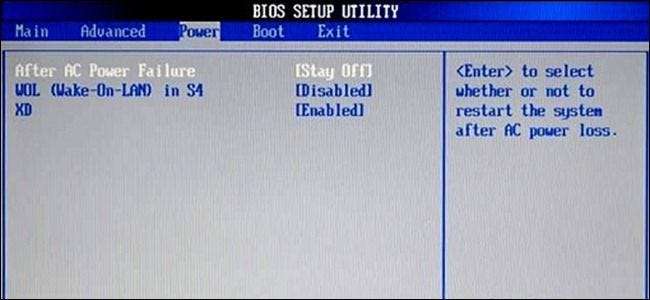
Στο BIOS αυτού του υπολογιστή HP, η ρύθμιση βρίσκεται κοντά στην επιλογή "συνέχιση μετά από διακοπή ρεύματος". Μερικά δεν είναι τόσο προφανή: στη μητρική πλακέτα ASUS (παρακάτω), η επιλογή Wake on LAN είναι δύο στρώματα βαθιά στο σύστημα μενού, στην ενότητα "Ενεργοποίηση από PCIE / PCI", επειδή ο ενσωματωμένος ελεγκτής δικτύου βρίσκεται πίσω από το Ελεγκτής PCI - είναι ορατό μόνο ότι αυτή είναι η σωστή επιλογή στο κείμενο περιγραφής.

Το θέμα είναι ότι δεν είναι πάντα εύκολο ή προφανές να βρείτε τη σχετική επιλογή, καθώς τα συστήματα μενού του BIOS διαφέρουν τόσο πολύ. Εάν αντιμετωπίζετε προβλήματα, ελέγξτε τον υπολογιστή σας ή το εγχειρίδιο της μητρικής πλακέτας ή κάντε μια γρήγορη αναζήτηση στο Google. Θυμηθείτε ότι οι περισσότεροι κατασκευαστές προσφέρουν εκδόσεις PDF τεκμηρίωσης στο διαδίκτυο.
Στα Windows
Θα πρέπει επίσης να ενεργοποιήσετε το Wake-on-LAN στο λειτουργικό σας σύστημα. Δείτε πώς γίνεται στα Windows. Ανοίξτε το μενού Έναρξη και πληκτρολογήστε "Device Manager". Ανοίξτε τη Διαχείριση συσκευών και αναπτύξτε την ενότητα "Προσαρμογείς δικτύου". Κάντε δεξί κλικ στην κάρτα δικτύου σας και μεταβείτε στις Ιδιότητες και, στη συνέχεια, κάντε κλικ στην καρτέλα Για προχωρημένους.
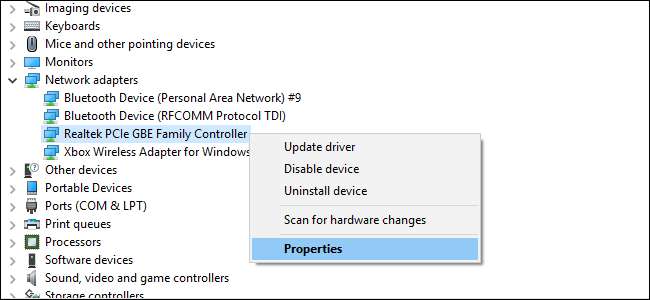
Κάντε κύλιση προς τα κάτω στη λίστα για να βρείτε το "Wake on Magic Packet" και αλλάξτε την τιμή σε "Enabled". Μπορείτε να αφήσετε μόνες τις άλλες ρυθμίσεις "Wake on". (Σημείωση: μια από τις δοκιμαστικές εξέδρες μας δεν είχε αυτήν την επιλογή, αλλά το Wake-on-LAN λειτούργησε καλά με τις άλλες ρυθμίσεις σε αυτόν τον οδηγό ενεργοποιημένες σωστά - οπότε μην ανησυχείτε εάν δεν είναι εκεί.)
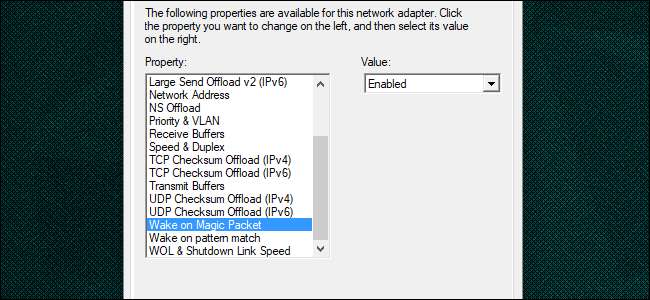
Τώρα κάντε κλικ στην καρτέλα Διαχείριση ενέργειας και βεβαιωθείτε ότι είναι ενεργοποιημένα τα πλαίσια "Επιτρέψτε σε αυτήν τη συσκευή να ξυπνήσει τον υπολογιστή" και "Επιτρέψτε μόνο ένα μαγικό πακέτο να ξυπνήσει τον υπολογιστή". Κάντε κλικ στο OK όταν τελειώσετε.
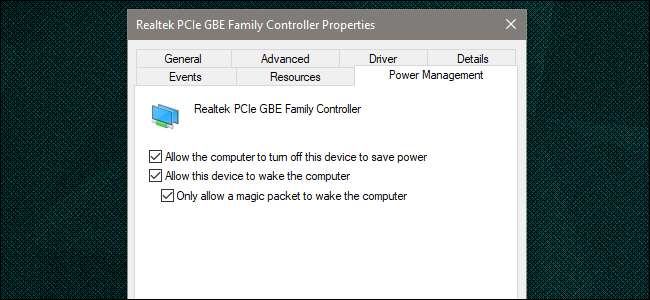
Σε macOS
Ανοίξτε τις Προτιμήσεις συστήματος και επιλέξτε Εξοικονόμηση ενέργειας. Θα πρέπει να δείτε το "Wake for Network Access" ή κάτι παρόμοιο. Αυτό επιτρέπει το Wake-on-LAN.
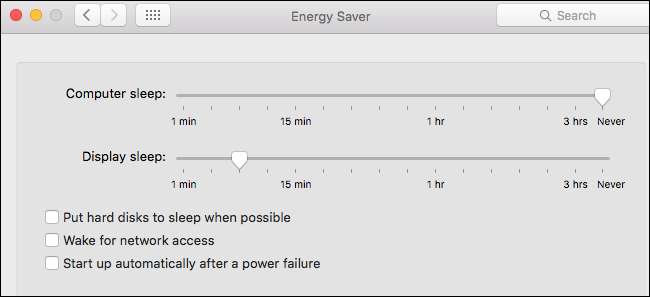
Στο Linux
Το Ubuntu διαθέτει ένα εξαιρετικό εργαλείο που μπορεί να ελέγξει αν το μηχάνημά σας υποστηρίζει Wake-on-LAN και μπορεί να το ενεργοποιήσει. Ανοίξτε ένα τερματικό και εγκαταστήστε
ethtool
με την ακόλουθη εντολή:
sudo apt-get install ethtool
Μπορείτε να ελέγξετε τη συμβατότητά σας εκτελώντας:
sudo ethtool eth0
Εάν η προεπιλεγμένη διεπαφή σας είναι κάτι διαφορετικό, αντικαταστήστε το
eth0
.
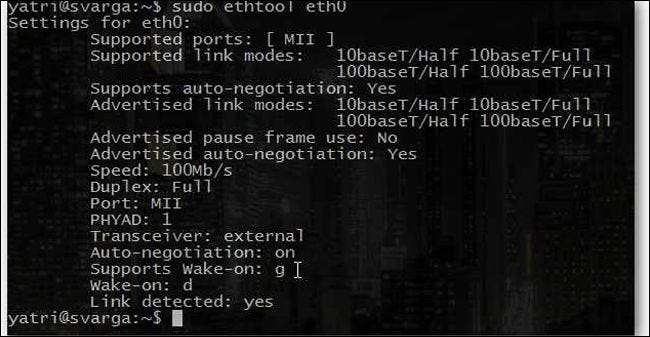
Αναζητήστε την ενότητα "Υποστήριξη Wake-on". Εφόσον ένα από τα γράμματα που αναφέρονται είναι
γ
, μπορείτε να χρησιμοποιήσετε μαγικά πακέτα για το Wake-on-LAN. Για να ενεργοποιήσετε αυτήν την επιλογή, χρησιμοποιήστε την ακόλουθη εντολή.
σοδο ηθτοόλ -σ εθ0 wol g
Αυτό πρέπει να το φροντίσει. Μπορείτε να εκτελέσετε την εντολή για να ελέγξετε και να δείτε αν είναι ενεργοποιημένη τώρα. Αναζητήστε την ενότητα "Wake on". Θα πρέπει να δείτε ένα
γ
αντί για
ρε
τώρα.
Πώς να ενεργοποιήσετε τον υπολογιστή σας με πακέτα Magic Wake-on-LAN

Για να στείλετε αιτήματα Wake-on-LAN, έχετε αρκετές επιλογές.
απεικόνιση έχει μια εξαιρετική σειρά ελαφρών εργαλείων για την ολοκλήρωση της εργασίας, συμπεριλαμβανομένου ενός GUI για Windows και μιας γραμμής εντολών για Windows και macOS. Βίκυ.τσλ.τκ έχει ένα εξαιρετικό ελαφρύ σενάριο πολλαπλών πλατφορμών που χειρίζεται επίσης τα αιτήματα.
Το DD-WRT έχει εξαιρετική υποστήριξη WoL , οπότε αν δεν θέλετε να κάνετε λήψη λογισμικού για να το κάνετε, δεν χρειάζεται να το κάνετε. Ή, αν είστε έξω, μπορείτε να χρησιμοποιήσετε τη συσκευή σας Android για να ξυπνήσετε τους υπολογιστές σας.
Επιπλέον, πολλές εφαρμογές υποστηρίζουν Wake-on-LAN μέσα σε αυτές. Για παράδειγμα, αν προσπαθείτε πρόσβαση στον υπολογιστή σας από μακριά με ένα πρόγραμμα απομακρυσμένης επιφάνειας εργασίας , μπορείτε να ξυπνήσετε τον υπολογιστή που κοιμάται με το ενσωματωμένο κουμπί "Wake Up" του TeamViewer, το οποίο χρησιμοποιεί το Wake-on-LAN.

Ίσως χρειαστεί να τροποποιήσετε άλλες ρυθμίσεις σε αυτό το πρόγραμμα για να λειτουργήσει, επομένως ανατρέξτε στο εγχειρίδιο του προγράμματος για περισσότερες πληροφορίες σχετικά με το Wake-on-LAN.
Επιπλέον, ανάλογα με το πρόγραμμα, το Wake-on-LAN μπορεί να λειτουργήσει μόνο εάν στείλετε το μαγικό πακέτο από έναν υπολογιστή στο υπάρχον δίκτυό σας. Εάν το πρόγραμμά σας δεν χειρίζεται αυτόματα τις συνδέσεις δικτύου για το Wake-on-LAN, θα πρέπει να ρυθμίσετε το δρομολογητή σας για να προωθεί τις θύρες UDP 7 και 9, ειδικά για τη διεύθυνση MAC του υπολογιστή με τον οποίο συνδέεστε. Εάν δεν είστε σίγουροι πώς να το κάνετε αυτό, ανατρέξτε στον οδηγό μας προώθηση θυρών από το δρομολογητή . Μπορεί επίσης να θέλετε δημιουργήστε ένα δυναμικό DNS διεύθυνση, ώστε να μην χρειάζεται να ελέγχετε τη διεύθυνση IP του απομακρυσμένου υπολογιστή σας κάθε φορά.
ΣΧΕΤΙΖΟΜΑΙ ΜΕ: Πώς να προωθήσετε τις θύρες στο δρομολογητή σας







